Windows 10 zonder wachtwoord opstarten.
Wanneer je als enige persoon gebruik maakt van je computer en je hebt niet veel te verbergen dan is het voor sommigen onder ons "handiger" om zonder een wachtwoord in te loggen. Ook in Windows 10 kun je nog steeds inloggen /aanmelden zonder een wachtwoord te gebruiken. Bedenk wel ook al woon je alleen thuis en niemand anders heeft toegang tot je computer een wachtwoord gebruiken is in alle gevallen altijd veiliger. Voor mensen die haast hebben of het vervelend vinden om telkens een wachtwoord in te typen hebben we een tutorial gemaakt om het wachtwoord uit te schakelen.
Windows 10 zonder wachtwoord opstarten
Wil je graag Windows 10 opstarten zonder een wachtwoord te gebruiken dan kun je het volgende doen :
Gebruikersaccount openen:
- Typ op het toetsenbord de Windowstoets + R . Je krijgt het volgende dialoogvenster uitvoeren te zien. zie afb.
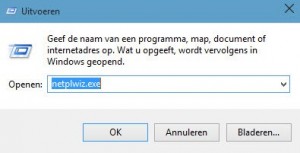
2. Typ vervolgens netplwiz in het invoervak en klik op OK
3. Haal nu het vinkje weg bij " Gebruikers moeten een gebruikersnaam en wachtwoord opgeven om deze computer te kunnen gebruiken" en klik op OK. Windows vraagt nu om het wachtwoord dat bij het gekozen account hoort. Dit wachtwoord moet je twee keer intypen en start je pc weer opnieuw om te kijken of het werkt. Wanneer je nu de computer opnieuw start zal Windows niet meer vragen om je wachtwoord. Je kunt de instellingen weer ongedaan maken door het vinkje weer opnieuw te plaatsen.
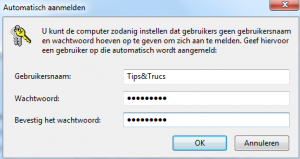
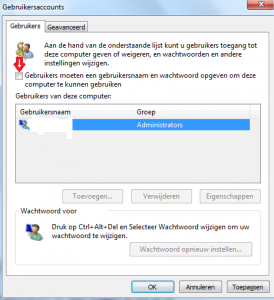
Vond u deze informatie nuttig like us op Facebook.
